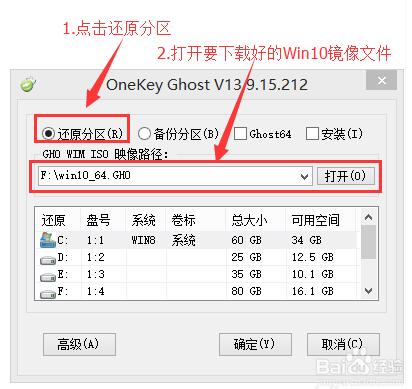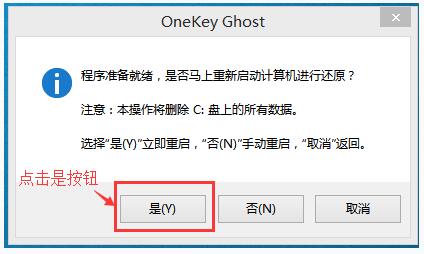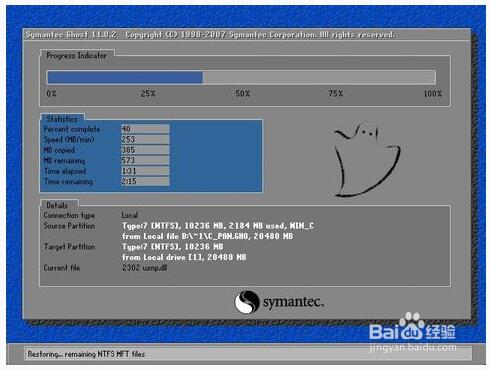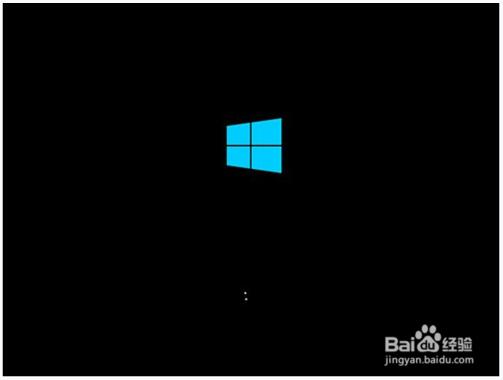onekey Ghost鏡像安裝器一鍵重裝Windows10系統(圖文)
發布時間:2022-05-10 文章來源:xp下載站 瀏覽:
|
Windows 10是美國微軟公司研發的跨平臺及設備應用的操作系統。是微軟發布的最后一個獨立Windows版本。Windows 10共有7個發行版本,分別面向不同用戶和設備。截止至2018年3月7日,Windows 10正式版已更新至秋季創意者10.0.16299.309版本,預覽版已更新至春季創意者10.0.17120版本
一鍵重裝系統Win10是我們在生活中經常聽說的一個關鍵詞,那么我們要如何一鍵重裝Win10系統呢?這就讓很多朋友抓瞎了。下面小編就給大家帶來onekey ghost鏡像安裝器一鍵重裝系統Win10圖文詳解,讓大家都能夠學會一鍵重裝Win10系統,以后就再也不怕電腦出問題了。 準備工具: onekey ghost鏡像安裝器(點擊下載) 所需系統的鏡像iso文件(例如筆記本重裝Win7系統,就選擇Win7的鏡像文件) 重裝步驟: 第一步、首先我們打開已經下載好的Onekey ghost鏡像安裝器。 第二步、打開后軟件后,在Onekey ghost里選擇還原分區,在GHO WIM ISO映像路徑中選擇剛才下載好的Win10正式版系統鏡像Win10_64.GHO,如下圖
一鍵重裝系統Win10圖文詳解圖1 第三步、在下方選擇還原到C盤(注意:是點擊下面的C盤一下,點擊之后會變成藍色的),如圖 然后點擊確定
一鍵重裝系統Win10圖文詳解圖2 第四步、點擊確定后,會出現下圖的提示框,詢問是否重啟安裝系統,我們點擊是按鈕
一鍵重裝系統Win10圖文詳解圖3 第五步、接下來電腦就會重啟,重啟后就會出現下圖的界面,什么都不需要做,耐心等待進度條走完即可。
一鍵重裝系統Win10圖文詳解圖4 第六步、然后會再次重啟電腦,就會進入安裝Win10系統的過程,一般安裝需要5-15分鐘,同樣的我們什么都不需要做,耐心等待直到進入桌面為止,重裝系統完成。
一鍵重裝系統Win10圖文詳解圖5 至此一鍵重裝系統Win10圖文詳解就結束了,小編該說的也說了,就不打擾大家了。但是最后還要多嘴一句,大家如果真的想要一鍵重裝Win10系統的話,不妨試試系統天地一鍵重裝大師,因為這款軟件能夠幫助我們快速完成系統重裝,而且成功率是目前為止各大軟件之中最高的。
新技術融合:在易用性、安全性等方面進行了深入的改進與優化。針對云服務、智能移動設備、自然人機交互等新技術進行融合。Windows 10所新增的Windows Hello功能將帶來一系列對于生物識別技術的支持。除了常見的指紋掃描之外,系統還能通過面部或虹膜掃描來讓你進行登入。當然,你需要使用新的3D紅外攝像頭來獲取到這些新功能。 |